Как да отпечатате първата колона на всяка страница в Excel 2013
Има ли вашата електронна таблица колона с етикети, които помагат да се идентифицира информацията в останалата част от електронната таблица? Това е често срещан начин за организиране на данни в Excel, тъй като позволява на зрителите на документа лесно да идентифицират информацията, съдържаща се в клетка.
Но отпечатаната електронна таблица може да бъде много по-различна от тази, която виждате на екрана на компютъра, а аудиторията ви може да има проблеми с поддържането на данни направо върху всичко, отпечатано след страница 1. Полезен начин за разрешаване на този проблем е да отпечатате колоната на заглавката вляво страна на всяка страница. Това може да помогне за намаляване на объркването и да гарантира, че желаната информация се предава на вашата аудитория.
Отпечатайте колона отляво на всяка страница в Excel 2013
Стъпките в този урок ще ви позволят да изберете колона, която отпечатва в лявата част на всяка страница, която отпечатвате от Excel 2013. Обърнете внимание, че колоните имат букви, а редовете имат номера. Ако вместо това искате да отпечатате ред в горната част на всяка страница, тогава можете да прочетете тази статия.
Стъпка 1: Отворете електронната си таблица в Excel 2013.
Стъпка 2: Щракнете върху раздела Оформление на страницата в горната част на прозореца.

Стъпка 3: Щракнете върху бутона Настройка на страницата в долния десен ъгъл на секцията Настройка на страницата на навигационната лента.
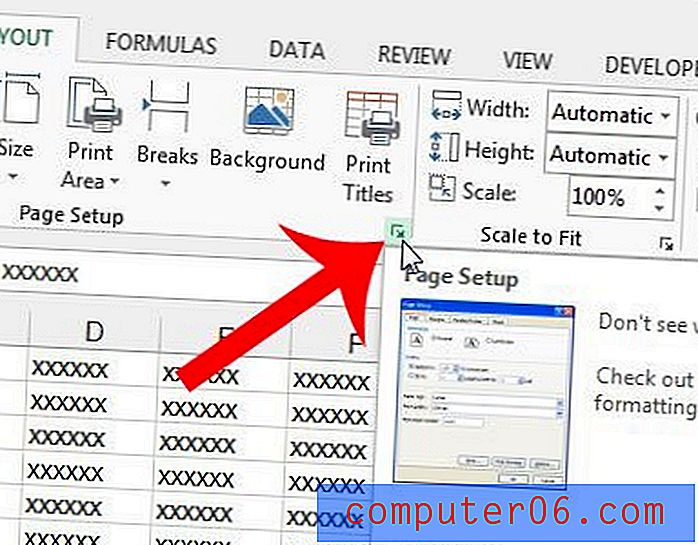
Стъпка 4: Щракнете върху раздела Лист в горната част на прозореца.
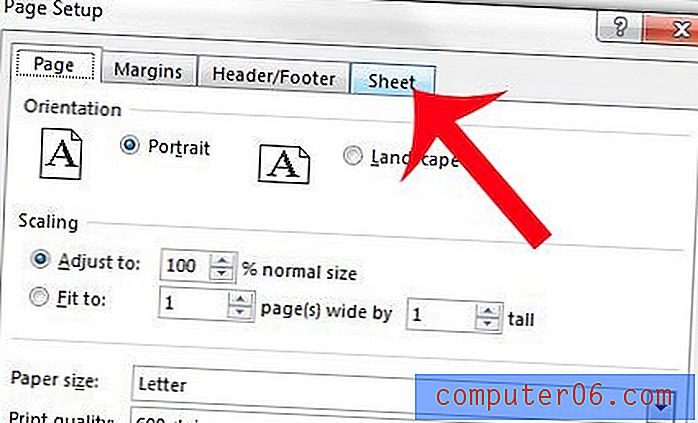
Стъпка 5: Щракнете вътре в колоните, за да повторите в лявото поле.
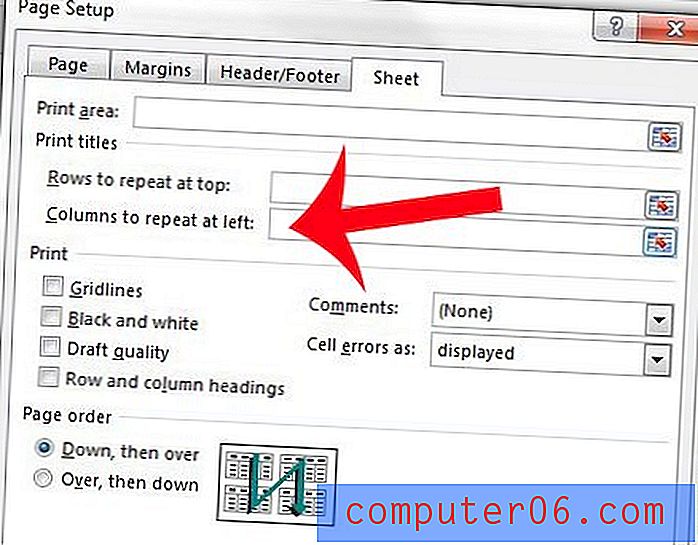
Стъпка 5: Щракнете върху буквата в горната част на електронната таблица за колоната, която искате да повторите в лявата част на всяка страница.
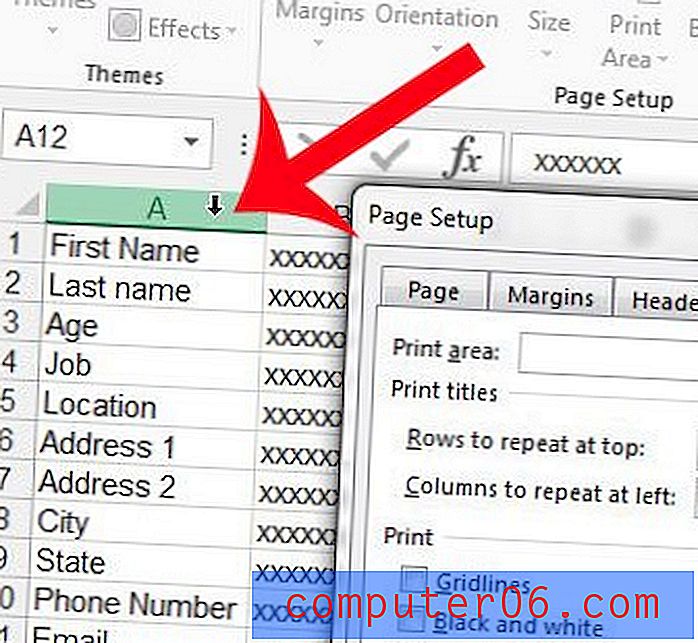
Стъпка 6: Потвърдете, че стойността в колоните за повторение в лявото поле е правилна, след което щракнете върху бутона OK в долната част на прозореца. След това можете да продължите да отпечатвате електронната си таблица с новите си настройки.
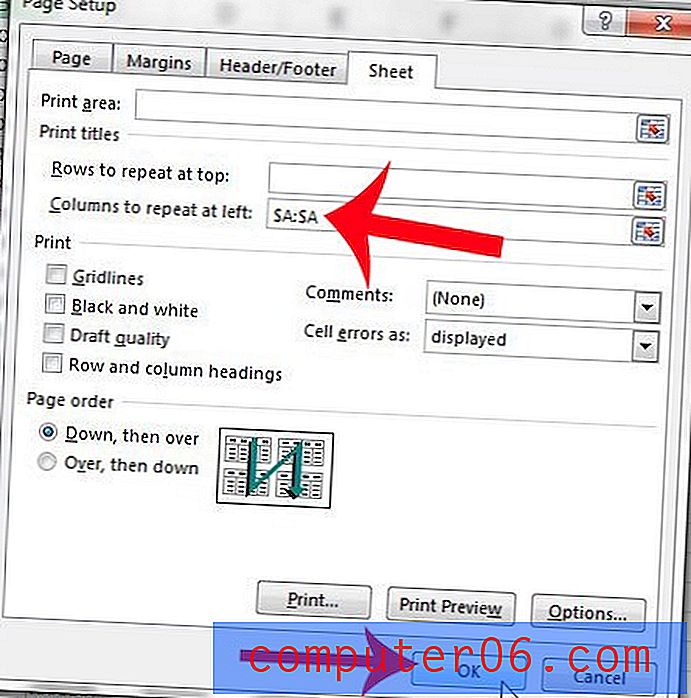
Искате ли само да отпечатате някои от клетките в електронната си таблица? Научете повече за отпечатването на селекция в Excel 2013 и научете за един от начините, по които можете да променяте начина, по който печатате електронните си таблици.



